INSTAGRAM: 10 trucs et astuces à essayer
Depuis son lancement, Instagram est devenu le plus grand service de médias sociaux de partage de photos sur la planète.
L'une des principales raisons du succès d'Instagram, par rapport à ses concurrents, était l'extrême facilité à l'utiliser.

Si vous êtes quelqu'un qui publie la même photo sur Instagram, Twitter, Tumblr, Facebook ou tout autre site de réseau social, vous pouvez configurer votre Instagram de telle sorte que, chaque fois que vous le souhaitez, vous postez une photo sur Instagram, cette photo est automatiquement postée sur tous vos autres comptes de médias sociaux.
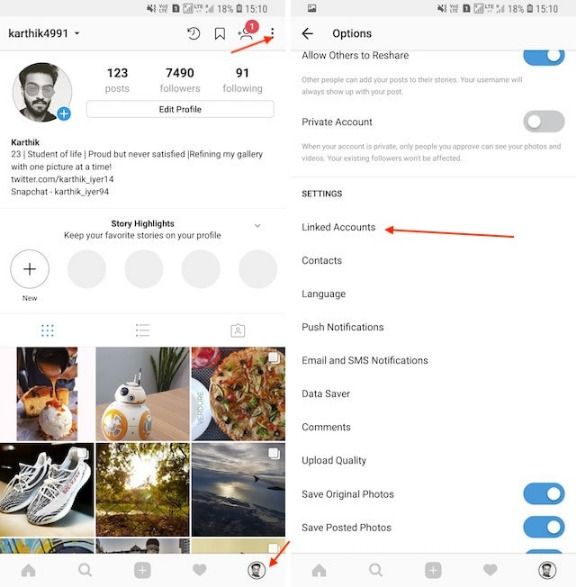
Pour le faire, tout ce que vous avez à faire est d'aller dans Profil -> Options -> Comptes liés et lier vos comptes de médias sociaux.
À partir de la prochaine fois, chaque fois que vous publiez une photo sur Instagram, vous pourrez sélectionner les plates-formes de réseaux sociaux sur lesquelles vous souhaitez partager cette photo, comme indiqué dans l'image ci-dessous.
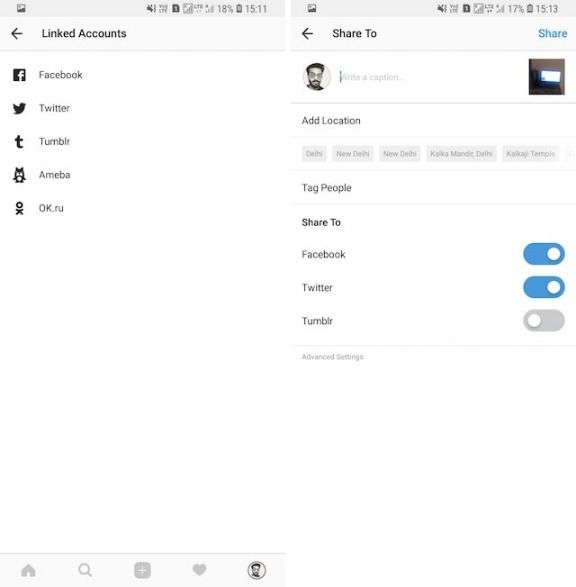
2. Désactiver le statut d'activité pour les messages directs
Il y a quelque temps, Instagram a ajouté une nouvelle fonctionnalité de statut d'activité qui permet aux utilisateurs de voir la dernière fois que vous étiez en ligne dans Direct Messaging ou DM de Instagram. La fonctionnalité est assez similaire à la dernière fonctionnalité vue sur WhatsApp et permet aux utilisateurs de voir la dernière fois que vous êtes en ligne.
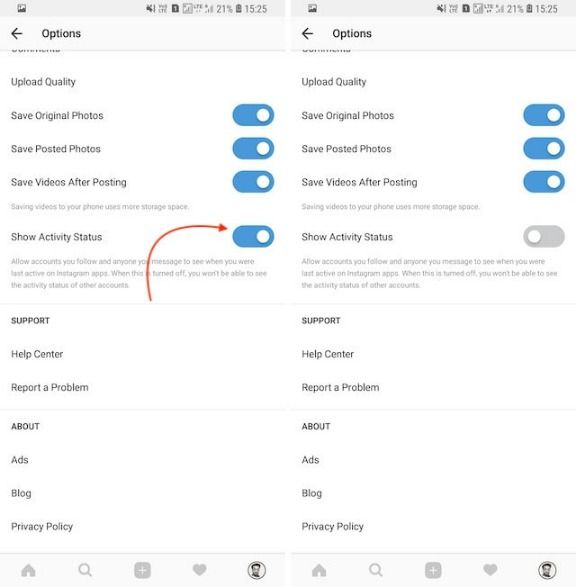
However, if you are like me and hate this feature, thankfully there is a way to turn it off. All you need to is go to Profile -> Options -> Show Activity Status and disable it. However, remember that just like on WhatsApp, it’s a two-way street. If you don’t want others to see your activity status and disable this option, you also won’t be able to see anyone else’s activity status.
Cependant, il existe un moyen de la désactiver. Tout ce dont vous avez besoin est d'aller dans Profil -> Options -> Afficher le statut de l'activité et de le désactiver.
Rappelez-vous que, comme sur WhatsApp, il s’agit d’une rue à double sens. Si vous ne voulez pas que les autres personnes voient votre statut d’activité et désactivent cette option, vous ne pourrez pas non plus voir le statut d’activité de quelqu'un d’autre.
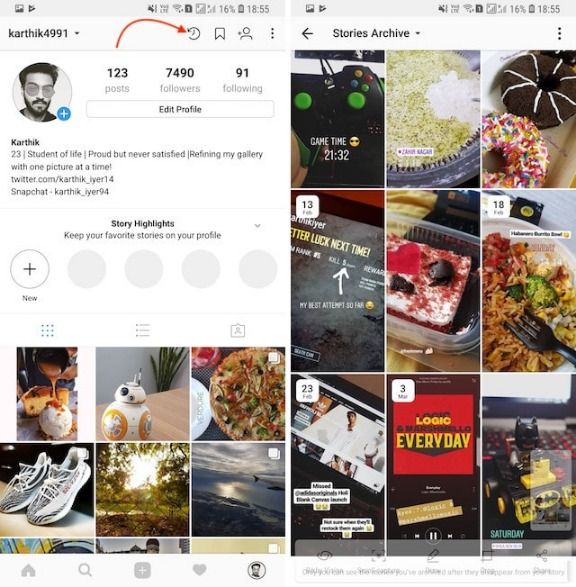
Avec Story Archives, Instagram a également introduit une nouvelle fonctionnalité (Story Highlights) qui permet de partager ses histoires les plus importantes sur sa page de profil.
Pour créer un récit en surbrillance, visitez la page Profil, puis appuyez sur le bouton Nouvel récit en surbrillance. Ici, vous aurez la possibilité de sélectionner des histoires à partir de vos archives, que vous pourrez partager sur votre profil.
Rappelez-vous que les faits saillants d'histoires ne sont pas supprimés après 24 heures et que vous devrez les supprimer manuellement.
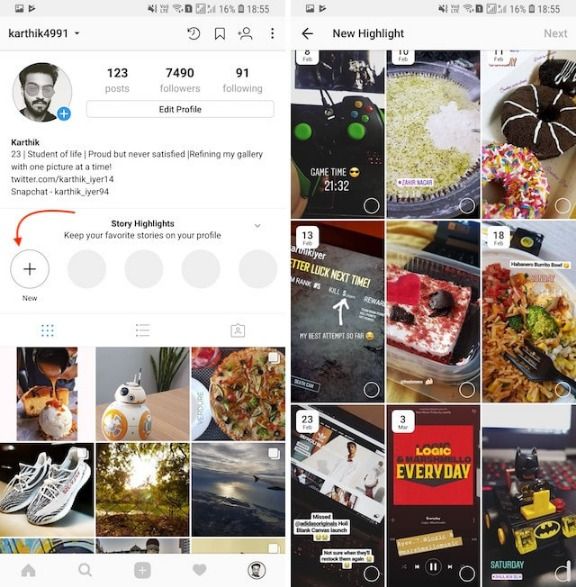
4. Créer une collection de vos publications préférées
Comme vous le savez peut-être, Instagram vous permet déjà de sauvegarder ou de mettre en avant vos publications favorites. Mais saviez-vous que vous pouvez créer une collection de ces publications? Voici comment vous pouvez le faire -Tapez sur votre profil et appuyez sur l'icône du menu hamburger dans le coin supérieur droit pour voir une option appelée enregistrée.
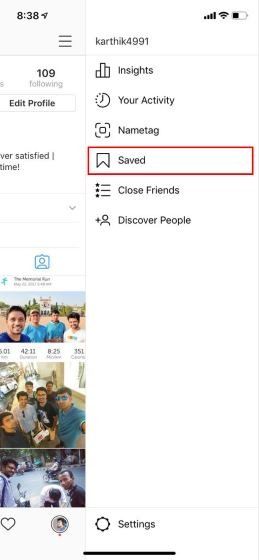
- Maintenant, vous pouvez cliquer sur le bouton «+» pour créer une nouvelle collection dans laquelle vous pourrez ajouter des photos à partir de celles que vous avez déjà enregistrées.

- Vous pouvez maintenant revenir à vos photos enregistrées en suivant les mêmes étapes à tout moment et les ajouter à votre bibliothèque en appuyant simplement sur un bouton. Facile, non?

5. Masquer les histoires des utilisateurs
Une fonctionnalité intéressante que Instagram a introduite pour Instagram Stories est la possibilité de les cacher à certains utilisateurs.
Si des utilisateurs vous suivent, mais que vous ne voulez pas qu'ils voient vos histoires, vous pouvez le faire en ouvrant leur profil, en tapant sur le menu à trois points et en sélectionnant l'option «Masquer votre histoire».
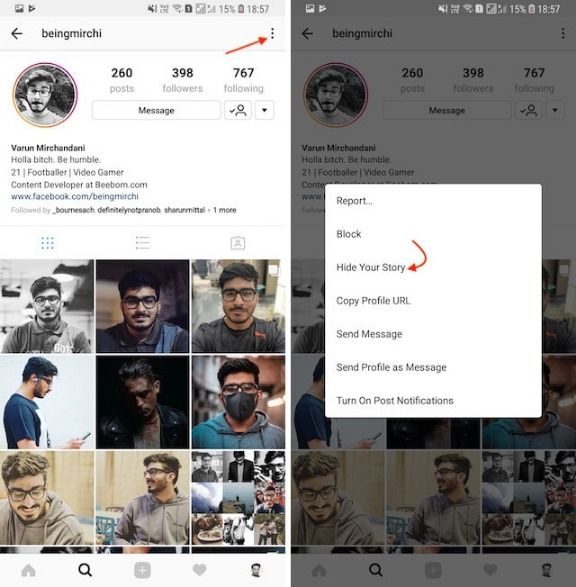
6. Mettre en pause, rembobiner, avancer rapidement et ignorer les histoires
Si vous ne savez pas comment mettre en pause, revenir en arrière, avancer rapidement ou sauter des histoires, regarder Instagram Stories peut devenir une grosse corvée pour vous.
Comme la plupart des histoires ont plusieurs cartes, il y aura des moments où certaines d’entre elles seront ennuyeuses et d’autres tellement intéressantes que vous voudrez peut-être les revoir.
Dans une telle situation, les astuces mentionnées ci-dessus sont vraiment utiles. C’est aussi très facile d’exécuter toutes ces actions. Maintenez simplement la touche enfoncée pour mettre en pause une histoire, appuyez sur le bord gauche pour revenir en arrière, appuyez sur le bord droit pour avancer rapidement et glissez de gauche à droite pour ignorer toute l'histoire.
Si vous utilisez Instagram depuis un certain temps, vous savez que le service ne vous permet pas de sauvegarder des histoires ou même de prendre des captures d’écran sans en avertir l’utilisateur.
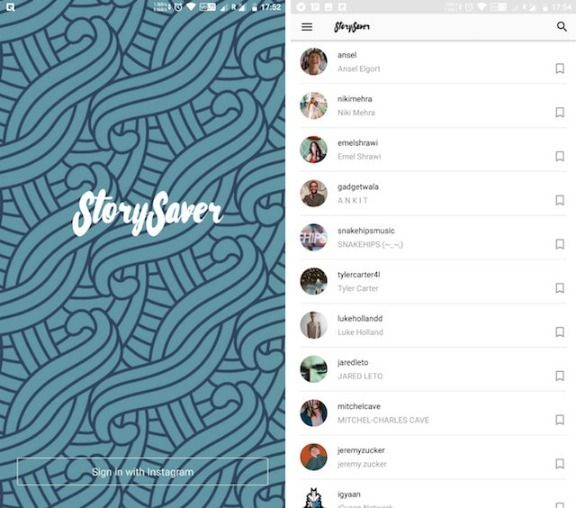
Pour les appareils iOS, le processus est un peu différent. Tout d'abord, vous devrez télécharger l'application Story Reposter sur iTunes. L'application vous permet de rechercher des utilisateurs par leur nom d'utilisateur Instagram, puis de télécharger toute histoire qui est active sur leur profil.
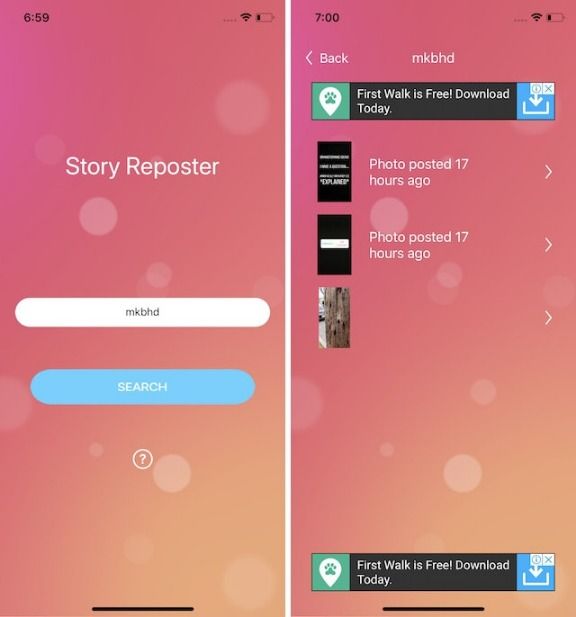
8. Partager des liens sur Instagram Stories
Instagram permet également aux utilisateurs de partager des liens dans leurs histoires, ce qui est pratique si vous faites la promotion d'un produit ou d'un service.
Cela dit, cette fonctionnalité n’est disponible que pour les utilisateurs professionnels certifiés. Si vous en êtes un, vous pouvez ajouter le lien en appuyant sur le bouton du lien après avoir enregistré votre récit.
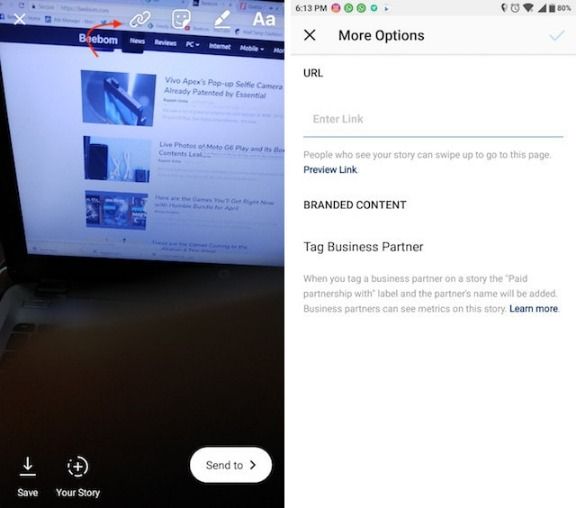
9. Gérer plusieurs comptes sur Instagram
Instagram facilite également la gestion de plusieurs comptes.
Ceci est extrêmement important pour les utilisateurs comme moi qui ont des comptes professionnels et personnels différents.
Pour ajouter des comptes, appuyez sur votre nom dans la section en haut à gauche de l'onglet de votre profil, puis appuyez sur le bouton "Ajouter un compte". C'est également l'endroit que vous utiliserez pour basculer entre plusieurs comptes.
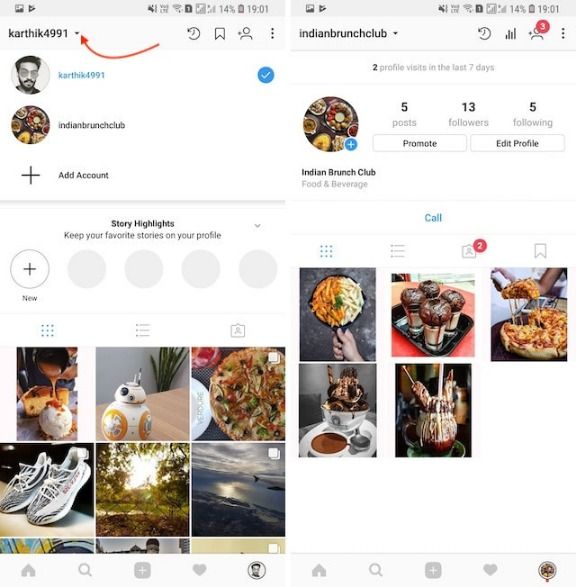
10. Obtenez des analyses gratuites, des boutons d’appel direct et d’e-mail, etc.
Instagram possède une fonction très astucieuse appelée Instagram Business qui, une fois activée, vous donne un aperçu gratuit de l’analyse de vos comptes, mais vous permet également d’ajouter des boutons d’appel direct et d’e-mail, de promouvoir vos publications, etc.
Pour faire ça, accédez à Profil -> Options, puis appuyez sur l’option «Basculer vers le commerce». Suivez les étapes pour activer votre compte professionnel, ce qui vous donnera accès à toutes les fonctionnalités susmentionnées.
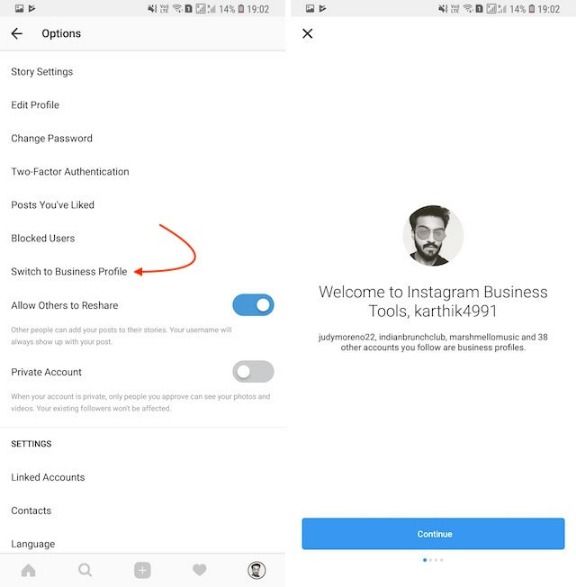
J'espère que vous avez appris quelque chose de nouveau grâce à ces conseils et astuces Instagram.
Si vous le faites, partagez avec nous votre astuce préférée de l'article dans la section commentaires ci-dessous. Enfin, si vous avez un truc sur Instagram qui ne figure pas sur la liste, mais que vous croyez qu'il mérite de l'être, partagez-le avec nous et vos ami(e)s.

comments powered by Disqus